Dieser Leitfaden wird Ihr Arbeitsleben im Homeoffice erheblich erleichtern, indem er Ihr Telefon in eine tragbare Workstation verwandelt. Es hilft mir sehr bei meinen täglichen Remote-Arbeitsaktivitäten, und deshalb wollte ich wirklich mit Ihnen teilen, wie ich es gemacht habe!
Aber bevor ich mit den technischen Details beginne, gestatten Sie mir bitte, ein paar Gedanken über die transformativen Veränderungen in der Fernarbeit in diesen sich verändernden Zeiten zu teilen.
Die Revolution der Remote-Arbeit
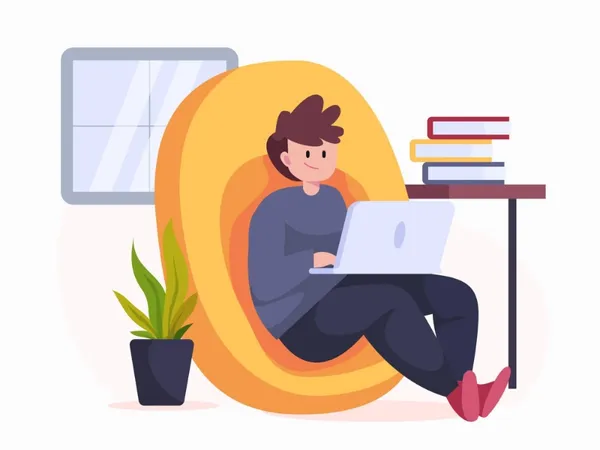
Seit der Ausbreitung der Pandemie ist weit mehr als ein Jahr vergangen, und das hat der Idee von #WorkFromHome neue Anerkennung verschafft. Menschen, die mit der Idee noch nicht vertraut waren, haben in den frühen Tagen der Epidemie viel von der bereits bestehenden Remote-Work-Community gelernt.
Aber für Remote-Mitarbeiter läuft alles wie gewohnt.
Dieser Leitfaden konzentriert sich insbesondere auf diesen Aspekt – um es einfach zu machen, von überall aus mit minimalem Hardwarebedarf zu arbeiten. Nehmen Sie mich zum Beispiel – ich arbeite seit vielen Jahren mit It’s FOSS, Linux Handbook und High On Cloud, seit der Ära der Remote-Arbeit vor Corona.
Zu meinen derzeitigen Aufgaben gehört die regelmäßige Pflege unserer Cloud-Server und der darauf laufenden Web-Apps von Zeit zu Zeit.
Ich werde zeigen, wie ich das mache, wenn ich meinen Laptop nicht dabei habe. Es macht Ihr Remote-Arbeitsleben immens einfacher und bequemer! Wenn Sie sich für zentrale DevOps- und SysAdmin-Arbeitsrollen interessieren, wird Ihnen dies wirklich helfen.
Tauchen wir also ein…
Voraussetzungen
Bevor ich beginne, ist es notwendig, Sie schnell durch die Software- und Hardwareanforderungen zu führen:
- Ein Cloud-Server auf Linode, Digital Ocean oder einem anderen Cloud-Dienst.
- Ein Android-Telefon im Querformat (vorzugsweise mit Flip-Cover für den Ständer)

- Eine kabellose Mini-Tastatur mit Touchpad für das „Mini-Workstation“-Erlebnis [optional]

- USB-Typ-C-3.0-auf-USB-A-Buchse-OTG-Adapter (für Telefone mit USB-Typ-C-Anschluss) [optional]

- Micro-USB-zu-USB-A-OTG-Adapter (für Telefone mit Micro-USB-Anschluss) [optional]

- ConnectBot Android App oder jede andere Terminal-basierte App
- Öffentlicher SSH-Schlüssel des Android-Telefons, der auf Ihrem Cloud-Server hinzugefügt wurde (von ConnectBot generiert)
Das ist also das Rezept! Fangen wir jetzt mit dem Kochen an :) :
Software-Setup
Sie können die ConnectBot-App entweder von F-Droid oder Google Play installieren. Ich bevorzuge F-Droid.
Sobald das installiert ist, ist es an der Zeit, Ihren SSH-Schlüssel zu generieren und Ihren Cloud-Server zur App hinzuzufügen.
SSH-Schlüssel auf ConnectBot generieren
Öffnen Sie die App auf Ihrem Telefon und tippen Sie oben rechts auf die drei Punkte:
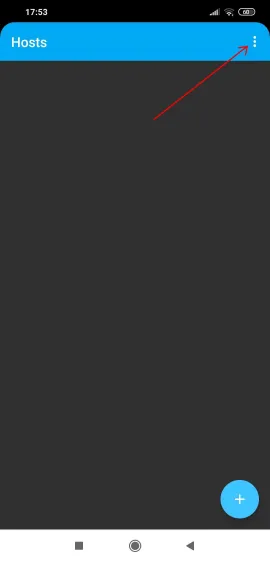
Wählen Sie Manage Pubkeys aus dem angezeigten Menü.

Tippen Sie wie unten gezeigt auf das „+“-Symbol:
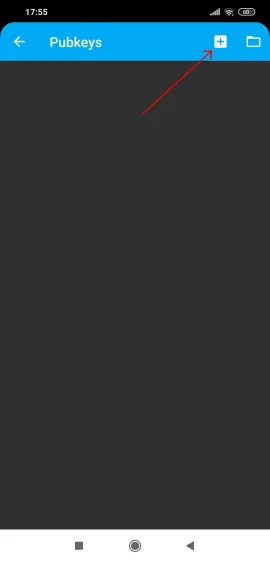
Generieren Sie jetzt Ihren Schlüssel. Hier habe ich es mini-workstation genannt und auch dafür gesorgt, dass Load key on start aktiviert. Tippen Sie auf GENERATE befindet sich ganz unten:
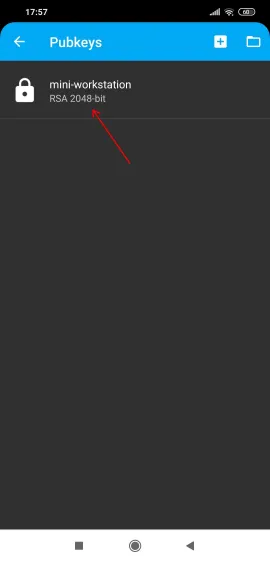
Berühren Sie das Kästchen so lange, bis es 100 % erreicht. Diese Aktion stellt die Zufälligkeit während der Schlüsselgenerierung sicher:

Dort wurde nun Ihr Schlüssel generiert:
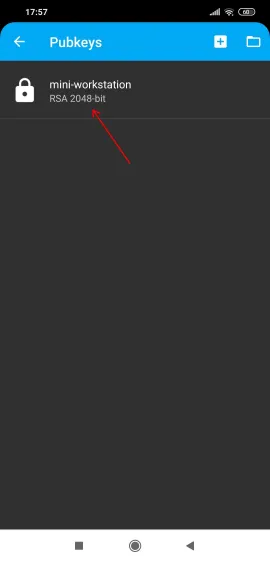
Halten Sie es gedrückt, um ein Dropdown-Menü anzuzeigen:
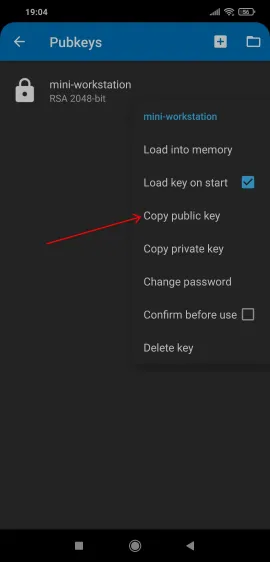
Kopieren Sie den öffentlichen Schlüssel. Sie benötigen dies auf dem Server, auf dem Sie sich anmelden, um den portablen Zugriff zu ermöglichen. Um dies für zukünftige Server einfach zu tun, können Sie es im Profil Ihres Cloud-Dienstkontos speichern. Sie können auch den privaten Schlüssel behalten (siehe unten Copy public key oben) an einem sicheren Ort zur sicheren Aufbewahrung gesichert.
Sobald Sie Ihren öffentlichen SSH-Schlüssel erfolgreich zu Ihrem Cloud-Server hinzugefügt haben, können Sie jetzt den Server hinzufügen, um von überall mit Ihrem Telefon darauf zuzugreifen.
Kehren wir nun zum gleichen ConnectBot-Startbildschirm zurück. Tippen Sie auf das "+" im blauen Kreis unten rechts:

Wie die Syntax zeigt, was Sie tun müssen, geben Sie Ihren Server-Nutzernamen mit IP/Domain ein und geben Sie die Portnummer an, die Ihre SSH-Konfiguration verwendet.
Stellen Sie anschließend die Schriftgröße zur besseren Lesbarkeit auf 15 ein, wenn Sie das Serverterminal auf Ihrem Telefon verwenden. Halten Sie nun Use pubkey authentication gedrückt und wählen Sie den gerade erstellten und hinzugefügten öffentlichen SSH-Schlüssel aus:
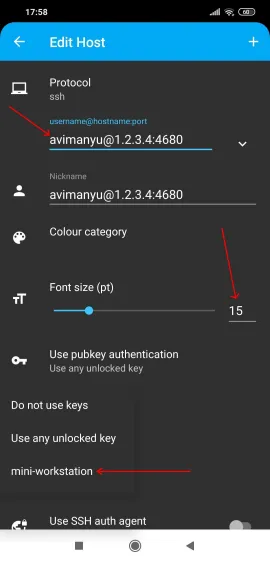
Sobald das eingestellt ist, ist es besser, ihm auch einen leicht verständlichen Spitznamen zu geben:
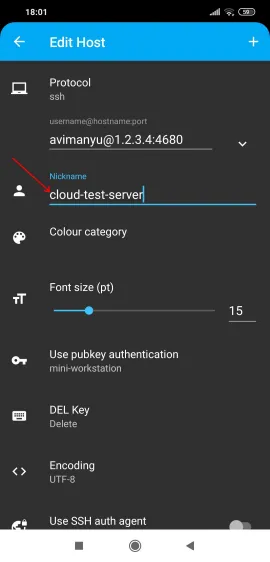
Aktivieren Sie jetzt Use SSH auth agent . require confirmation wird automatisch aktiviert, sobald Sie es auswählen.

Wenn Sie eine langsame Internetverbindung haben, können Sie Compression aktivieren . Sie können auch Stay connected aktivieren wenn Sie während der Arbeit aufgrund von SSH-Sicherheits-Timeouts getrennt werden. Wenn Sie es aktivieren, werden Sie in einem solchen Fall automatisch wieder mit dem Host verbunden.
Dort haben Sie nun Ihren Server zu ConnectBot! hinzugefügt:
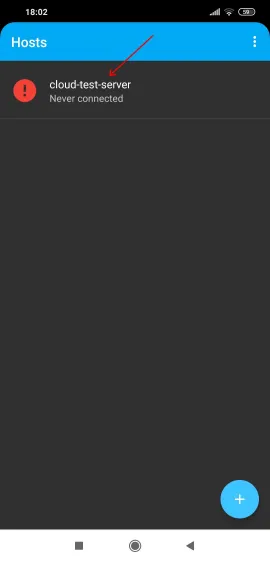
Auf diese Weise können Sie weitere Server hinzufügen und mit dieser Einrichtung wird Ihr Telefon zu einem tragbaren Gerät, mit dem Sie von überall mit einer Internetverbindung darauf zugreifen können!
Hardware-Setup
Aber warten Sie, das reicht nicht ganz aus, denn wenn Sie über ein Terminal zugreifen, steht aufgrund der Bildschirmtastatur weniger Platz auf dem Bildschirm zur Verfügung. Diese Unannehmlichkeit kann mit einer tragbaren drahtlosen Mini-Tastatur (einschließlich Touchpad!) behoben werden, die ich oben in unserer Liste der „Zutaten“ verlinkt habe;) .
Es wird mit einem Nokia BL-4C-Akku geliefert, der mit einer einzigen Ladung tagelang halten kann! Das Ladekabel ist zusammen mit dem USB-Dongle für drahtlose Konnektivität erhältlich. Schließlich benötigen Sie auch einen OTG-Adapter, um den Dongle mit Ihrem Telefon verbinden zu können. Im Allgemeinen benötigen Sie je nach USB-Anschlusstyp des Telefons entweder einen USB-C- oder einen Micro-USB-OTG-Konverter (oben im Abschnitt „Voraussetzungen“ verlinkt).
Der Prozess der „Mini-Workstation-Transformation“ besteht also aus den folgenden Schritten:
- Schließen Sie den mit der Tastatur erhältlichen USB-Dongle an den OTG-Anschluss an.
- Stellen Sie sicher, dass OTG in Ihren Telefoneinstellungen aktiviert ist.
- Schließen Sie diese USB+OTG-Kombination an Ihr Mobiltelefon an.
- Aktivieren Sie die Ausrichtung auf Ihrem Telefon für das „Mini-Workstation“-Erlebnis, wenn Sie es seitwärts drehen/neigen.
- Betätigen Sie den Einschalter in der oberen rechten Ecke des Mini-Geräts.
- Verwenden Sie das Mini-Touchpad auf der Tastatur, um zu sehen, wie ein neuer Cursor auf Ihrem mobilen Bildschirm erscheint, wenn Sie Ihren Finger bewegen (das heißt, es funktioniert!).
- Öffnen Sie nach dem Touchpad-Test eine beliebige Notizen-App auf Ihrem Telefon und testen Sie Ihre Tastatur, indem Sie zufällige Tasten eingeben.
- Du bist bereit! Starten Sie ConnectBot und gehen Sie zu Neo!
Die Übernahme dieses Setups macht mir seit kurzem viel Spaß und hilft mir, gerade weil es sich hier um eine vollwertige Multimedia-Tastatur handelt!
Hier ist meine „Mini-Workstation“ in Aktion, auf der htop läuft Befehl auf einem Linode-Testserver :) !:

Das ist es eigentlich nicht. Mit einem so tragbaren und für die Fernarbeit geeigneten Setup können Sie noch viel mehr tun. Sie können auch ein Desktop-Erlebnis mit erstaunlichen Tools wie Andronix auf Ihrem Telefon haben! Hier ist eine Kleinigkeit aus einem vergangenen Experiment;) !:
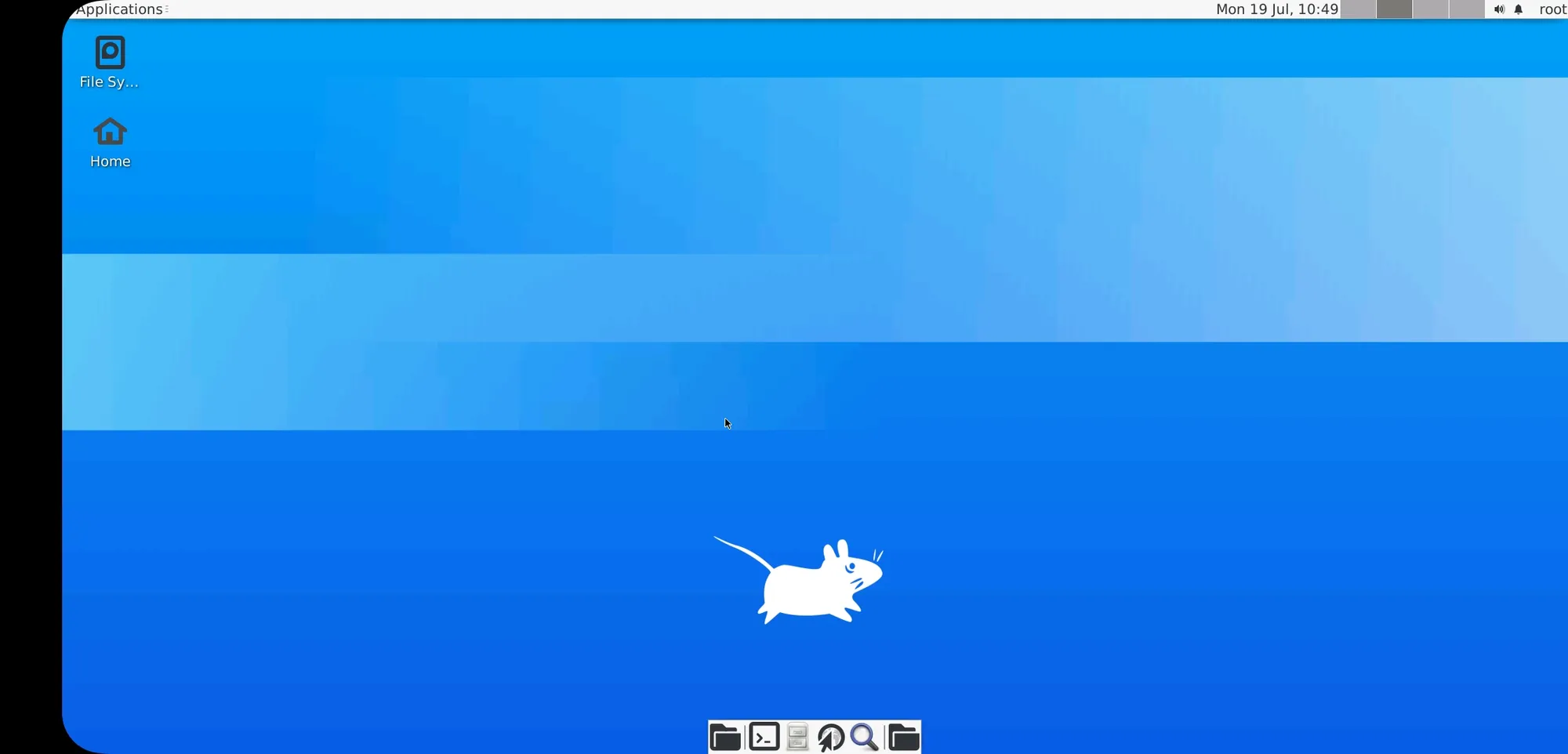
Vielleicht diskutiere ich es an einem anderen Tag auf It's FOSS!
Ich hoffe, Ihnen hat dieses kleine Abenteuer gefallen, bei dem es darum ging, Ihr vorhandenes Gerät in einen Mini-PC zu verwandeln! Vielen Dank fürs Lesen! Wenn Sie diese Anleitung irgendwann einmal ausprobieren, teilen Sie uns Ihre Erfahrungen im Kommentarbereich unten mit! Bis dahin, adios!